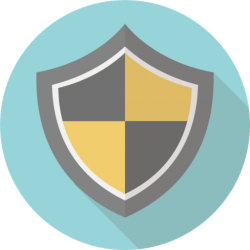外部cssの設定
CDNを使って簡単にcssを適用する方法です。
CDN(コンテンツ・デリバリー・ネットワーク,Contents Delivery Network)とは、ウェブコンテンツを配信するのに最適化されたネットワークのことを意味します。
- [外観]-[カスタマイズ]-[追加css]を開く
又は、[外観]-[テーマの編集]からstyle.cssを編集してもよい。 - 一例として2つの外部cssを適用する場合を示します。以下コードを編集画面の最上部に貼り付けます。
@import url(“https://maxcdn.bootstrapcdn.com/font-awesome/4.7.0/css/font-awesome.min.css”);
@import url(“https://pasotai.org/cdn/2.3.0/hpwg.c.css”);
@importを用いて他のスタイルシートファイルを読み込みます。
これらのcssの利用方法は以下を参照して下さい。
font-awesome.css
hpwg.css
子テーマの作成
子テーマの作成は、プラグイン(Child Theme Configurator 等)を用いるのが簡単です。
Child Theme Configuratorの使い方
仕組みを知るために手操作での作成方法を示します。例として twentyseventeen の子テーマ twentyseventeen-child を作ります。
- twentyseventeen-child フォルダー作成
- このフォルダーにファイル functions.phpを作成。内容は以下。
<?php
add_action( ‘wp_enqueue_scripts’, ‘theme_enqueue_styles’ );
function theme_enqueue_styles() {
wp_enqueue_style( ‘parent-style’, get_template_directory_uri() . ‘/style.css’ );
} - ファイル style.csを 作成。内容は以下。
/*
Theme Name: twentyseventeen-child
Template: twentyseventeen
Version: 1.6
*/ - twentyseventeen-child フォルダーを圧縮します。
子テーマ twentyseventeen-chil.zip が出来ます。 - テーマのアップロード
[外観]-[テーマ]-[新規追加]-[テーマのアップロード] ファイルを選択 – 圧縮ファイルを選択 [今すぐインストール]-[有効化]